前面的教程大鸟说了如何用(宝塔面板docker部署freenom免费域名自动续期教程)。这个教程的缺点就是需要自己准备准备一台vps,如果没有,你就不好部署。
今天说的教程是利用github actions执行php续期脚本(不需要有机器执行,有github账号就行),玩法也很简单,只要fork一下再配置一下就可以开玩了。大鸟之前还说了github actions 其他玩法,可以关注:
[mark_a]
[/mark_a]
1、项目
php项目: https://github.com/luolongfei/freenom
docker:https://hub.docker.com/r/rouroux/freenom-automatic-renewal
2、准备
(1):准备github账号一个。
(2):发信邮箱:为了方便理解又称机器人邮箱,用于发送通知邮件。目前支持Gmail、QQ邮箱以及163邮箱,程序会自动判断发信邮箱类型并使用合适的配置。 因为谷歌的安全机制,不推荐推荐使用Gmail。推荐用163邮箱作为机器人邮箱。
(3):收信邮箱:用于接收机器人发出的通知邮件。推荐使用QQ邮箱,QQ邮箱唯一的好处只是收到邮件会在QQ弹出消息。
3、设置邮箱
这里以163邮箱作为机器人邮箱为例。
在设置>POP3/SMTP/IMAP下,开启POP3/SMTP服务和IMAP/SMTP服务并保存。开启之后,会自动给你授权密码,密码单独保存,只显示一次。
这里设置好之后,开始下一步。
4、部署
(1):Fork仓库
进入项目地址,点击右上方的Fork,具体看图:
(2)依次点击自己仓库上栏 【Setting】-> 【Secrets】 -> 【Add a new secret】
(3)在你 Fork 的本仓库下的 Settings -> Secrets 页面追加以下几个secret变量。
这几个变量是必须的。
- FREENOM_USERNAME # Freenom账户 Freenom Account
- FREENOM_PASSWORD # Freenom账户密码
- MAIL_USERNAME #机器人邮箱,就是上一步中设置的163邮箱。
- MAIL_PASSWORD #这里填写你获得的授权密码
- TO #接收通知的邮箱
- MAIL_ENABLE #是否启用邮件推送功能 true:启用 false:不启用
这里举例设置具体设置FREENOM_USERNAME和FREENOM_PASSWORD,其他以此类推,看图:[reply]
[/reply]
这几个是可选配置,因为不是每个人都有电报或者多账号。
- MULTIPLE_ACCOUNTS
- TELEGRAM_CHAT_ID
- TELEGRAM_BOT_TOKEN
- TELEGRAM_BOT_ENABLE
- NOTICE_FREQ
(4):全部设置好如图
5、启用Actions
(1) 点击Action再点击I understand my workflows, go ahead and enable them
(2) 修改任意文件后提交一次
6、效果
7、最后
Freenom是地球上唯一一个提供免费顶级域名的商家,如果你申请了一堆,还是不同时段,那么手动续期还是会累死个人的。
这个时候自动续期域名不可少。脚本每天 10:00 执行,如果你需要修改,找到run.yml 文件,路径:freenom/.github/workflows/run.yml
由于创建虚拟环境会消耗 2 分钟左右的时间,故任务会延迟 2 分钟左右执行。

 遗弃你|YIQINI.COM
遗弃你|YIQINI.COM











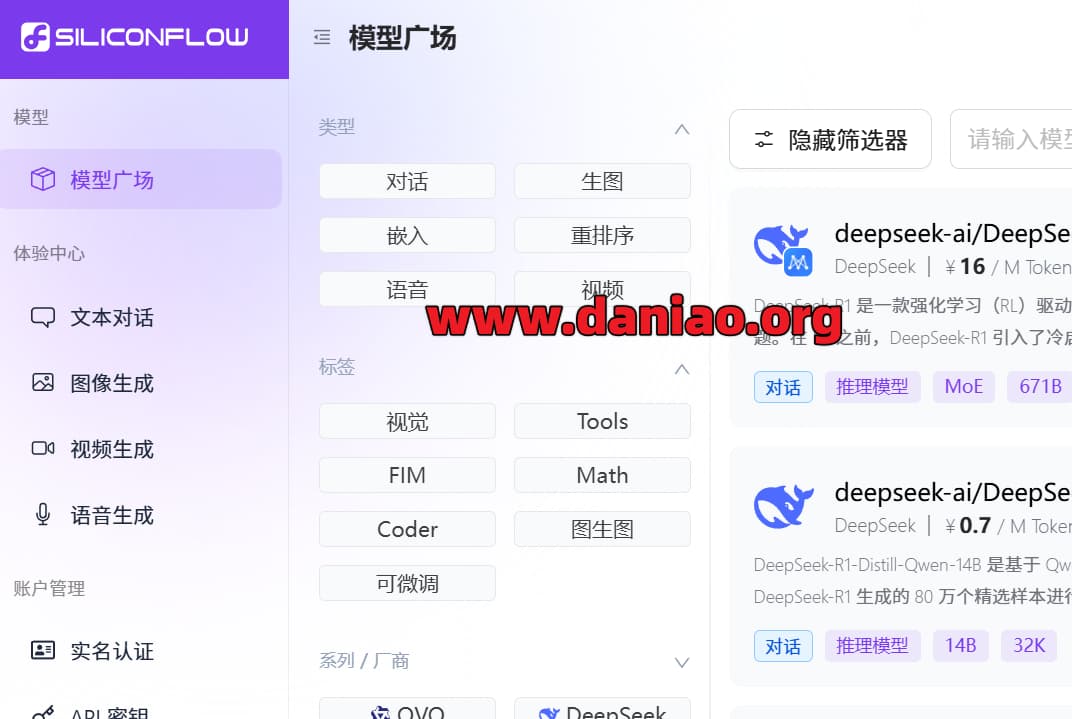












评论前必须登录!
注册